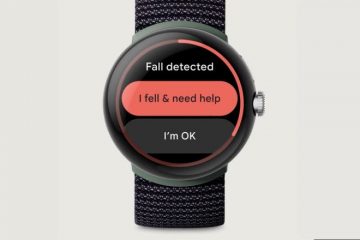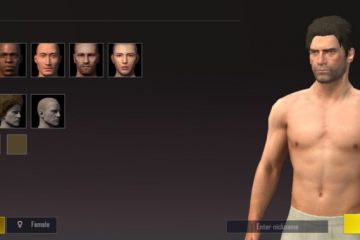การแชทด้วยเสียงเป็นส่วนสำคัญของวิดีโอเกมมาเป็นเวลานานที่สุด ไม่ว่าคุณจะพยายามปกป้องเพื่อนจากการยิงของศัตรูหรือล้อเลียนคู่ต่อสู้ที่คุณฆ่า การแชทด้วยเสียงก็มีประโยชน์ เช่นเดียวกับแพลตฟอร์มอื่น Roblox เป็นแพลตฟอร์มที่สามารถใช้ความมหัศจรรย์ของการแชทด้วยเสียง และโชคดีที่นักพัฒนารับฟังความคิดเห็นของผู้ใช้และ เปิดตัว Spatial Voice (หรือที่เรียกว่าแชทด้วยเสียง) ให้กับ Roblox หากคุณเป็นส่วนหนึ่งของผู้ใช้ที่ต้องการเปิดใช้งานคุณสมบัติการแชทด้วยเสียง เราได้ดำเนินการอย่างหนักเพื่อคุณ อ่านต่อไปในขณะที่ฉันแสดงวิธีเปิดใช้งานและใช้การแชทด้วยเสียงบน Roblox ผ่านคู่มือเฉพาะนี้
วิธีใช้แชทด้วยเสียงบน Roblox (2022)
แม้ว่าขั้นตอนในการเปิดใช้งานแชทด้วยเสียงบน Roblox จะเป็นเรื่องง่าย คุณจะต้องปฏิบัติตามข้อกำหนดบางประการก่อนที่เราจะเริ่ม แต่ถ้าคุณรู้แล้วว่ามันคืออะไร ให้ใช้ตารางด้านล่างเพื่อข้ามไปยังกระบวนการเอง
สารบัญ
ข้อกำหนดในการใช้แชทด้วยเสียงบน Roblox
เนื่องจากการแชทด้วยเสียงไม่ใช่คุณลักษณะที่เปิดตัวสำหรับทุกคน (และอาจไม่เป็นเช่นนั้น แม้แต่ในอนาคต) คุณต้อง ผ่านเกณฑ์บางอย่าง ตรวจสอบให้แน่ใจว่าคุณได้ทำเครื่องหมายรายการทั้งหมดด้านล่างก่อนที่จะดำเนินการต่อ:
1. คุณต้องได้รับการยืนยันอายุบน Roblox
Roblox ให้ความสำคัญกับการจำกัดเนื้อหาที่เหมาะสมอย่างจริงจัง เพื่อให้แน่ใจว่าฟีเจอร์แชทด้วยเสียงไม่ได้ถูกใช้ในทางที่ผิด ขณะนี้คุณลักษณะนี้ถูกล็อกไว้หลังการจำกัดอายุ ดังนั้น คุณจะต้องพิสูจน์ว่าคุณอายุ 13 ปีขึ้นไปจึงจะสามารถใช้แชทด้วยเสียงได้ หากต้องการเรียนรู้วิธีทำเช่นนั้น ให้ทำตามคำแนะนำเฉพาะของเราเกี่ยวกับวิธียืนยันอายุใน Roblox ก่อนดำเนินการต่อ
2. ยืนยันหมายเลขโทรศัพท์และรหัสอีเมลแล้ว
แม้ว่าจะไม่จำเป็นต้องใช้การแชทด้วยเสียงโดยสมบูรณ์ เราขอแนะนำให้ตรวจสอบหมายเลขโทรศัพท์และที่อยู่อีเมลของคุณเพื่อเป็นการป้องกันไว้ก่อน หากต้องการตรวจสอบทั้งสอง ให้ไปที่การตั้งค่าบัญชีของคุณโดยคลิกที่ Cog-> Settings บนเดสก์ท็อปของคุณ ใต้ข้อมูลบัญชี คุณจะเห็นปุ่ม เพิ่ม/ยืนยัน ถัดจากหมายเลขโทรศัพท์และที่อยู่อีเมล ทำตามคำแนะนำบนหน้าจอเพื่อดำเนินการให้เสร็จสิ้น
3. ไมโครโฟนที่ใช้งานได้
ในขณะที่ทำโดยไม่ต้องพูด คุณจะต้องมีไมโครโฟนที่ใช้งานได้เพื่อให้แน่ใจว่าคุณสามารถใช้คุณสมบัติการแชทด้วยเสียงบน Roblox ได้อย่างเหมาะสม อาจเป็นไมโครโฟนของชุดหูฟังหรือไมโครโฟนในตัวก็ได้ ตรวจสอบให้แน่ใจว่าคุณมีสิ่งนั้นก่อนที่จะดำเนินการต่อไป
วิธีเปิดใช้งานการแชทด้วยเสียงบน Roblox
หากคุณปฏิบัติตามข้อกำหนดข้างต้นทั้งหมดแล้ว การแชทด้วยเสียงจะพร้อมใช้งานบน Roblox ในกรณีที่ไม่ใช่ คุณสามารถรอสักครู่เพื่อดูว่าคุณลักษณะนี้จะแสดงขึ้นในอนาคตหรือไม่ จากที่กล่าวมาเรามาเรียนรู้วิธีตรวจสอบและเปิดใช้งานการแชทด้วยเสียงบน Roblox
1. เมื่อ Roblox ลงชื่อเข้าใช้พีซีของคุณ ให้คลิกไอคอน”Cog”ที่มุมบนขวา จากนั้นคลิก”การตั้งค่า“ในเมนูแบบเลื่อนลง คุณจะเข้าสู่เมนูข้อมูลบัญชี
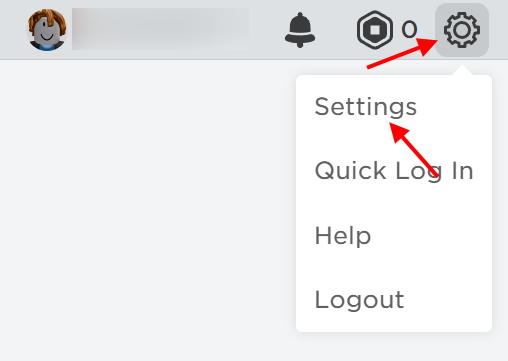
2. จากนั้น ย้ายไปที่ส่วน “ความเป็นส่วนตัว” จากแถบด้านข้างทางซ้าย
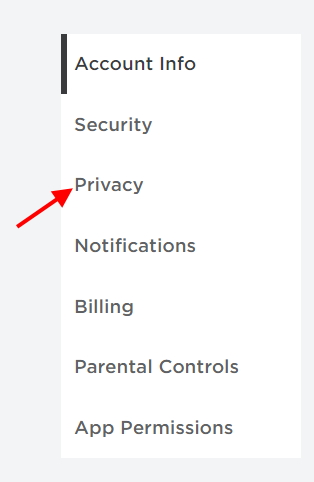 <พี>3. ในส่วนคุณลักษณะเบต้าในการตั้งค่าความเป็นส่วนตัว ให้ค้นหาและเปิดสวิตช์ข้าง “เปิดใช้งานแชทด้วยเสียง” กล่องป๊อปอัปจะเปิดขึ้นเพื่อยืนยันการเลือกของคุณ
<พี>3. ในส่วนคุณลักษณะเบต้าในการตั้งค่าความเป็นส่วนตัว ให้ค้นหาและเปิดสวิตช์ข้าง “เปิดใช้งานแชทด้วยเสียง” กล่องป๊อปอัปจะเปิดขึ้นเพื่อยืนยันการเลือกของคุณ

4. ตอนนี้คุณจะถูกขอให้ยินยอมให้ Roblox รวบรวมการบันทึกเสียงของคุณเพื่อการวิเคราะห์ อย่าลืมอ่านตัวเลือกทั้งหมดแล้วคลิกปุ่ม “เปิดใช้งาน”
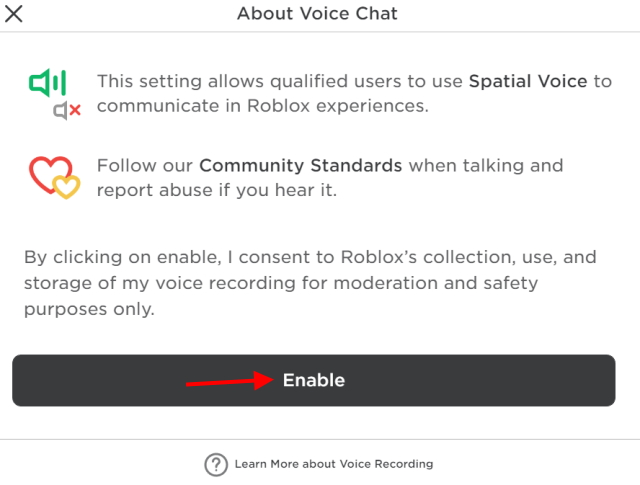
5. และก่อนที่คุณจะรู้ แชทด้วยเสียงจะถูกเปิดใช้งานในบัญชี Roblox ของคุณ คุณสามารถตรวจสอบได้ด้วยการมองหาปุ่มสลับสีเขียวหรือลองใช้ในเกม!

และนั่นก็เป็นเรื่องง่าย! แชทด้วยเสียงพร้อมใช้งานในบัญชี Roblox ของคุณแล้ว อย่าลืมสุภาพกับทุกคนและรายงานการละเมิดหากคุณได้ยิน อ่านเพื่อเรียนรู้วิธีใช้การแชทด้วยเสียงในเกม
วิธีใช้แชทด้วยเสียงบน Roblox
ตอนนี้ น่าเสียดายที่การแชทด้วยเสียงใน Roblox ไม่ได้มีไว้สำหรับทุกประสบการณ์ นั่นเป็นเพราะการเพิ่มการสนับสนุนการแชทด้วยเสียงอยู่ในผู้พัฒนาเกมแทนที่จะเป็น Roblox เอง ซึ่งหมายความว่าจำนวนเกมที่เลือกจะรองรับคุณสมบัตินี้ คุณอาจใช้การแชทด้วยเสียงหรือไม่ก็ได้ ทั้งนี้ขึ้นอยู่กับพวกเขา
1. วิธีง่ายๆ ในการยืนยันว่าเกมที่คุณเลือกรองรับการแชทด้วยเสียงหรือไม่ คือเพียงไปที่รายการ Roblox เลื่อนลงแล้วคุณจะเห็นเปิดใช้งานเสียง โดยมีป้ายกำกับใช่หรือไม่ใช่อยู่ข้างใต้

หากคุณไม่พบสิ่งนั้น ตัวบ่งชี้อื่นของการรองรับการแชทด้วยเสียงในเกม Roblox คือ ปุ่ม”เบต้า”สีเหลือง ที่ปรากฏที่ด้านบนซ้ายเมื่อคุณเปิดเกม หากคุณเห็นปุ่มนี้ แสดงว่าประสบการณ์ Roblox นั้นรองรับการแชทด้วยข้อความและการแชทด้วยเสียง

2. การคลิกที่ปุ่ม”เบต้า”จะแสดงป๊อปอัปข้อกำหนดในการให้บริการขนาดเล็ก ซึ่งจะเตือนคุณว่าระบบกำลังบันทึกเสียงของคุณ อย่างไรก็ตาม เพื่อให้แน่ใจว่าคุณสามารถใช้คุณสมบัติการแชทด้วยเสียง ตรวจสอบให้แน่ใจว่าไมโครโฟนของคุณเชื่อมต่อกับพีซีของคุณ
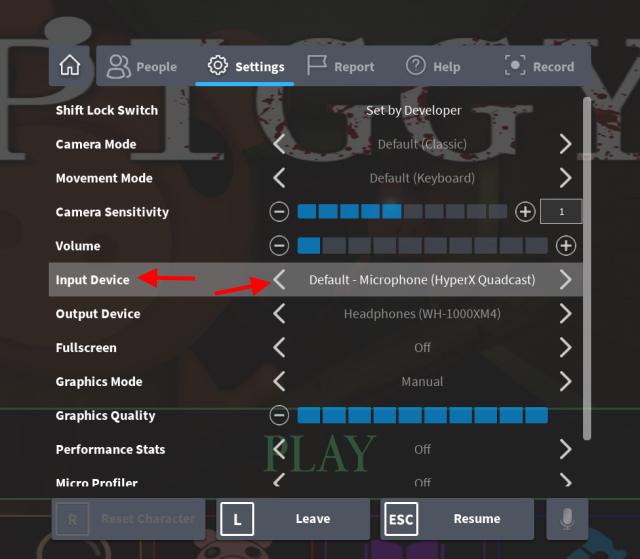 <พี>3. เมื่อเสร็จแล้ว ให้วางเมาส์เหนือการตั้งค่าของเกมและเลือกไมโครโฟนจากแท็บ “อุปกรณ์อินพุต” เมื่อเสร็จแล้ว คุณสามารถเปิด/ปิดเสียงในเกมได้โดยคลิกที่ลูกโป่งไมโครโฟนที่ปรากฏขึ้นในขณะที่คุณกำลังเล่น
<พี>3. เมื่อเสร็จแล้ว ให้วางเมาส์เหนือการตั้งค่าของเกมและเลือกไมโครโฟนจากแท็บ “อุปกรณ์อินพุต” เมื่อเสร็จแล้ว คุณสามารถเปิด/ปิดเสียงในเกมได้โดยคลิกที่ลูกโป่งไมโครโฟนที่ปรากฏขึ้นในขณะที่คุณกำลังเล่น
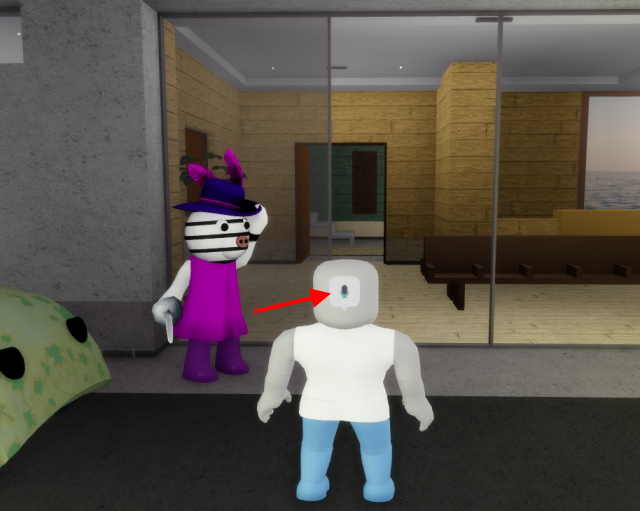 เกม: Piggy
เกม: Piggy
มีเกมไม่กี่เกมที่รองรับการแชทด้วยเสียง
Roblox ยังไม่ได้เปิดเผยรายชื่อเกมที่รองรับการแชทด้วยเสียงบนแพลตฟอร์มอย่างเป็นทางการ ดังที่กล่าวไว้ข้างต้น ขึ้นอยู่กับนักพัฒนา และอาจต้องใช้เวลา ก่อนหน้านั้น คุณสามารถใช้วิธีการด้านบนเพื่อดูว่าเกมรองรับการแชทด้วยเสียงและเปิดใช้งานคุณสมบัตินี้หรือไม่ นอกจากนี้ เพื่อช่วยคุณในการเดินทาง นี่คือ 5 เกม Roblox ที่ฉันชอบที่รองรับการแชทด้วยเสียง Roblox
1. พิกกี้
2. หนีสิ่งอำนวยความสะดวก
3. รอยัลโลวีน
4. Murder Mystery 2
5. ไมโครโฟน
คำถามที่พบบ่อย (FAQ) h3>
Roblox จะใช้ข้อมูลเสียงของฉันเพื่อสอดแนมฉันหรือไม่?
ตามที่ปรากฏใน Roblox หน้าเงื่อนไขเสียง Roblox ใช้การบันทึกของคุณเพื่อความปลอดภัยและการกลั่นกรองเท่านั้น ซึ่งหมายความว่าเสียงของคุณจะถูกตรวจสอบ แต่จะถูกนำมาใช้เพื่อให้แน่ใจว่าคุณจะไม่ละเมิดหลักเกณฑ์ของชุมชนหรือเผชิญกับการล่วงละเมิดด้วยตัวคุณเองเท่านั้น ดังนั้นหากคุณกังวลว่ารูปแบบเสียงของคุณจะถูกใช้เพื่อจุดประสงค์ที่ผิดกฎหมาย ก็อย่ากังวลไป
Roblox จะขายข้อมูลของฉันหรือไม่หากฉันเปิดแชทด้วยเสียง?
Roblox อ้างว่าไม่ได้ขายหรือแบ่งปันการบันทึกเสียงกับบุคคลที่สาม ดังนั้นข้อมูลเสียงของคุณควรปลอดภัยจากนักการตลาดทุกคน อย่างไรก็ตาม หากคุณยังรู้สึกไม่มั่นคง เป็นการดีที่สุดที่จะปิดการแชทด้วยเสียงเพื่อความปลอดภัย
ฉันจะรายงานผู้เล่นที่ใช้เสียงในทางที่ผิดได้อย่างไร
โชคดีที่ Roblox ทำให้ง่ายต่อการรายงานผู้เล่นที่ละเมิดคุณหรือใครก็ตาม โดยใช้การแชทด้วยเสียง เพียงตรงไปที่แท็บผู้เล่นและเลือกผู้เล่นเพื่อรายงาน สำหรับคำแนะนำเชิงลึก โปรดดูคู่มือ Roblox ในเรื่อง.
ฉันต้องการปิดการแชทด้วยเสียง ฉันจะทำอย่างไร?
หากคุณเปลี่ยนใจเกี่ยวกับการแชทด้วยเสียงบน Roblox คุณสามารถปิดได้อย่างง่ายดาย เลื่อนขึ้นไปที่ส่วนวิธีเปิดใช้งานของบทความและทำตามขั้นตอนเดียวกันเพื่อปิด
เปิดใช้งานการแชทด้วยเสียงบน Roblox และ Chatter Away
ฉันหวังว่าคุณจะสามารถเปิดใช้งานการแชทด้วยเสียงบน Roblox ได้โดยไม่มีปัญหาใดๆ ตอนนี้คุณรู้วิธีพูดคุยบนแพลตฟอร์มแล้ว หาเพื่อนแล้วลองดูเกม Roblox ที่น่ากลัวที่สุดเหล่านี้เพื่อกรีดร้องด้วยกันผ่านการแชทด้วยเสียง ต้องการจับคู่การแชทด้วยเสียงของคุณกับประสิทธิภาพที่ดีขึ้นหรือไม่? ในกรณีนั้น เรียนรู้วิธีปลดล็อก FPS บน Roblox โดยใช้คำแนะนำที่ลิงก์ไว้ที่นี่ ประสบการณ์ของคุณกับ Spatial Voice บน Roblox เป็นอย่างไร? แจ้งให้เราทราบในความคิดเห็นด้านล่าง!
แสดงความคิดเห็น
ครั้งสุดท้ายที่ฉันตรวจสอบสมาร์ทวอทช์ มันเป็นเรื่องของการทำให้คุณสมบัติด้านสุขภาพขั้นพื้นฐานถูกต้องมากขึ้น แต่ในปี 2022 คุณสมบัติด้านสุขภาพเหล่านี้ยังคงอยู่ที่นั่น แต่จุดสนใจได้เปลี่ยนไปเป็นแง่มุมที่ถือว่ามีความสำคัญพอๆ กับ […]
เกมเมอร์คนใดก็ตามที่สมควรได้รับรู้ว่าหลังจากงบประมาณถึงเกณฑ์ที่กำหนด ดีกว่าที่จะสร้างพีซีสำหรับเล่นเกมเพื่อรับประสบการณ์ที่ดีที่สุด แต่ถ้าคุณเป็นคนที่เดินทางบ่อยล่ะ? หรือบางทีคุณอาจเป็นคนที่ […]
การใช้คอมพิวเตอร์แบบพกพาไม่ต้องการการใช้จ่ายอีกต่อไป เป็นข้อกำหนดและต้องมีการพิจารณาอย่างรอบคอบ เนื่องจากตลาดแล็ปท็อปเต็มไปด้วยบริษัทและแล็ปท็อปรุ่นต่างๆ จึงกรองเสียงรบกวนได้ยาก ที่ยากกว่านั้นคือการหาแล็ปท็อป […]